macbookair双系统怎么移除window系统 Mac双系统如何删除Windows系统
时间:2023-09-06 来源:互联网 浏览量:
macbookair双系统怎么移除window系统,MacBook Air作为一款便携轻薄的笔记本电脑,备受用户青睐,有些用户可能在使用过程中为了满足不同需求,选择了安装双系统,包括Mac和Windows系统。随着时间的推移,一些用户可能发现他们并不再需要Windows系统,或是想为MacBook Air腾出更多的存储空间。如何移除Windows系统,将MacBook Air恢复到单一系统状态呢?接下来我们将分享一些关于如何删除Windows系统的方法,帮助用户轻松解决这个问题。
方法如下:
1.先请打开在“系统偏设置-其他”里的 Boot Camp 助理应用,如图所法
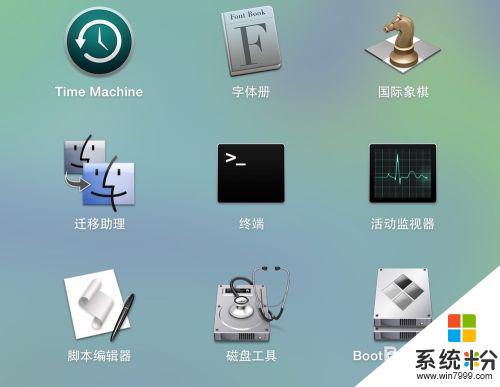
2.打开以后,选中“移除 Windows 7 或更高版本”选项,点击“继续”按钮。
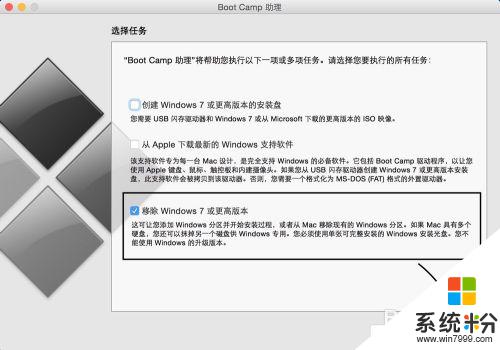
3.接下来会看到把 Windows 分区删除以后得到的硬盘空间总大小,点击“恢复”按钮继续。
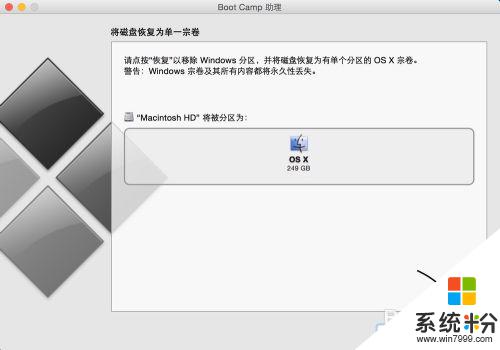
4.紧接着请输入当前用户的登录密码,如图所示
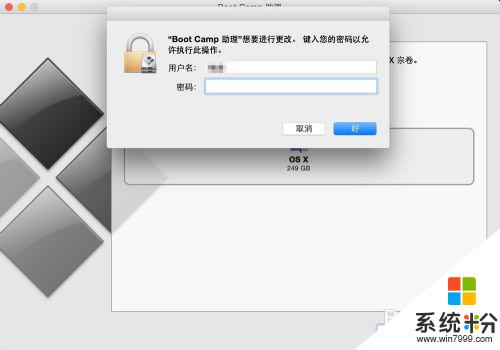
5.如果系统没有问题的话,在这里就会在 Mac 上完成卸载 Windows ,但如果不幸出现下面的画面,那就得尝试其它办法了。
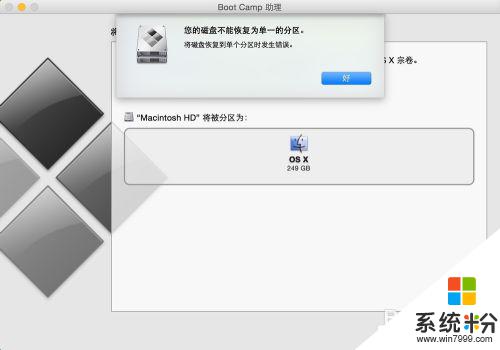
6.如果你的系统提示你“您的三磁盘不能恢复为单一的分区”时,请继续往下看。
以上就是如何移除MacBook Air上的Windows系统的全部内容,如果您遇到此问题,请按照以上步骤解决,希望这些步骤能对您有所帮助。
我要分享:
相关教程
- ·mac双系统删除windows的方法 用什么方法可以让mac双系统删除windows
- ·苹果Mac安装双系统后 如何删除windows系统 苹果Mac安装双系统后怎么删除windows系统
- ·苹果双系统删除Windows 系统的方法 如何删掉苹果双系统的windows 系统
- ·苹果Mac安装Windows双系统后,怎么才能彻底删除? 苹果Mac安装Windows双系统后,彻底删除的方法
- ·如何删除双系统启动项? 删除双系统启动项的方法
- ·windows系统如何删除系统多余引导项? windows系统删除系统多余引导项的方法
- ·戴尔笔记本怎么设置启动项 Dell电脑如何在Bios中设置启动项
- ·xls日期格式修改 Excel表格中日期格式修改教程
- ·苹果13电源键怎么设置关机 苹果13电源键关机步骤
- ·word表格内自动换行 Word文档表格单元格自动换行设置方法
电脑软件热门教程
- 1 怎样通过无线让音箱播放手机中的音乐 通过无线让音箱播放手机中的音乐的方法
- 2 Windows无法验证发行者该如何解决 Windows无法验证发行者该怎么解决
- 3 Windows7无法开机显示0x000007B怎么办 w7开机蓝屏的原因
- 4微软Surface Pro 3美国学生特惠
- 5电脑前置面板连线错误
- 6语音对方听不到自己的声音怎么办 视频通话对方听不到自己说话怎么解决
- 7Call of Duty:Ghosts 显卡检测问题如何解决 Call of Duty:Ghosts 显卡检测问题解决方法
- 8家里网线端口面板(网线插座)怎样安装? 家里网线端口面板(网线插座)安装的方法有哪些?
- 9耳机如何来辨别真伪 用什么方法可以来识别耳机的真伪
- 10iPad Split View如何分屏 iPad Air分屏的方法?
